Tortendiagramme zum Einfärben
Tortendiagramm einfarbig
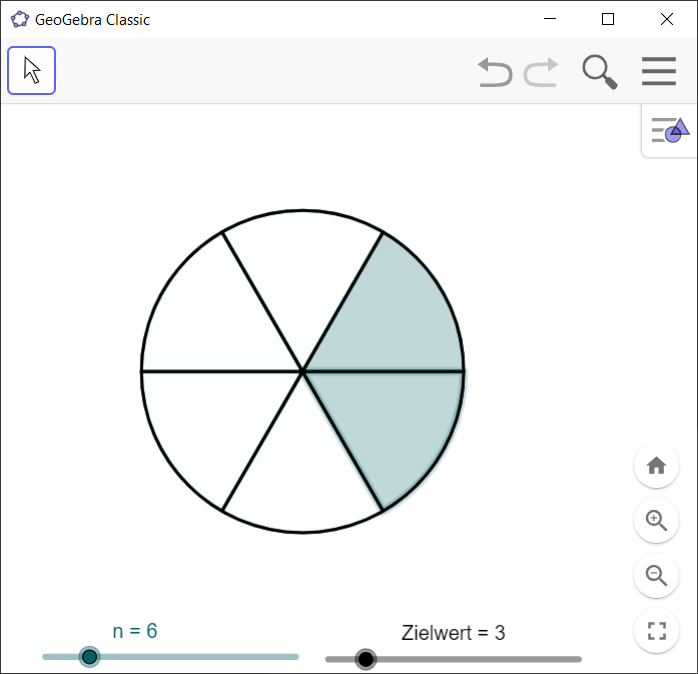 Bei dieser Vorlage lassen sich Kreissegmente mit Mausklick auswählen, ausgewählte Segmente sind eingefärbt. Zusätzlich lässt sich der Zielwert für eingefärbte Kreissegmente einstellen, die Aufgabe ist dann richtig bearbeitet, wenn die Zahl der eingefärbten Kreissegmente genau dem Zielwert entspricht. Falls andere Kriterien für die Auswertung gewünscht sind kann der Zielwert ignoriert werden.
Bei dieser Vorlage lassen sich Kreissegmente mit Mausklick auswählen, ausgewählte Segmente sind eingefärbt. Zusätzlich lässt sich der Zielwert für eingefärbte Kreissegmente einstellen, die Aufgabe ist dann richtig bearbeitet, wenn die Zahl der eingefärbten Kreissegmente genau dem Zielwert entspricht. Falls andere Kriterien für die Auswertung gewünscht sind kann der Zielwert ignoriert werden.
Allgemeine Anleitung zum Umgang mit der Vorlage/den Vorlagen:
- Mit dem Schieberegler für die Zahl „n“ die gewünschte Anzahl Kreissegmente einstellen. Mit dem Schieberegler für die Zahl „Zielwert“ einstellen, wie viele Kreissegmente für die richtige Lösung eingefärbt sein sollen.
- Es ist wichtig, dass die Zahlen über den Schieberegler verändert werden und nicht über die Algebra-Ansicht, weil der Schieberegler ein Skript enthält, ohne das das Diagramm nicht richtig konstruiert wird.
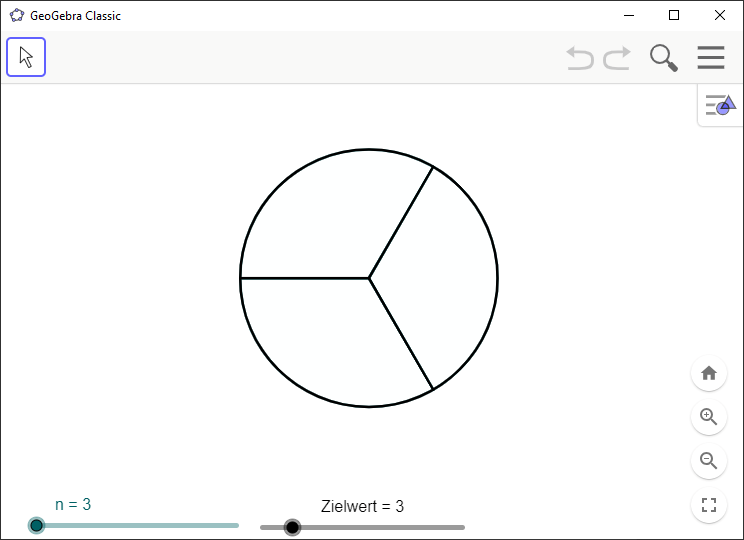
- Es ist wichtig, dass die Zahlen über den Schieberegler verändert werden und nicht über die Algebra-Ansicht, weil der Schieberegler ein Skript enthält, ohne das das Diagramm nicht richtig konstruiert wird.
- Jeweils mit Rechtsklick auf die Schieberegler und im Kontextmenü „Einstellungen“ auswählen.
- Alternativ lässt sich das Menü „Einstellungen“ auch über die Algebra-Ansicht ansteuern.
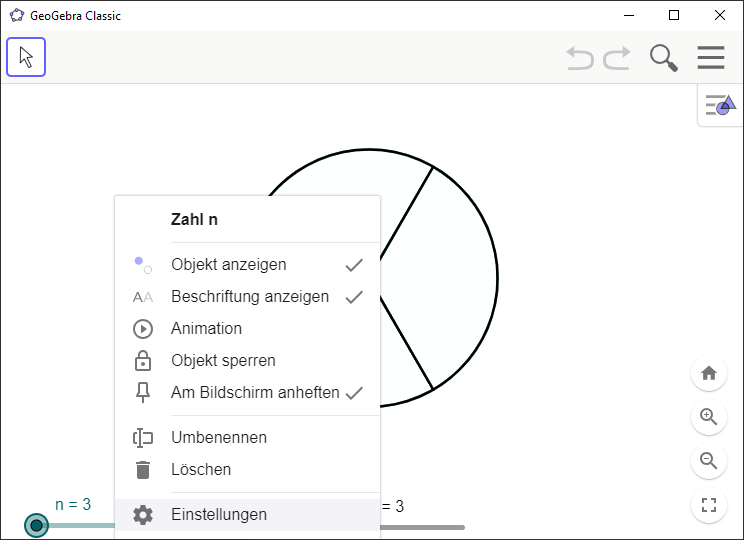
- Alternativ lässt sich das Menü „Einstellungen“ auch über die Algebra-Ansicht ansteuern.
- Haken setzen bei „Objekt fixiert“, Haken entfernen bei „Objekt anzeigen“ und „Auswahl erlaubt“
- Ggf. muss das GeoGebra Fenster dafür vergrößert werden, dieses anschließend einfach wieder kleiner ziehen
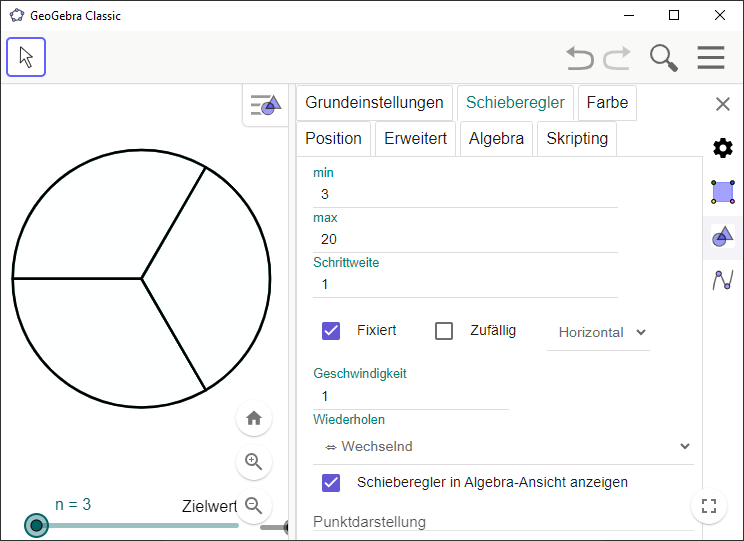
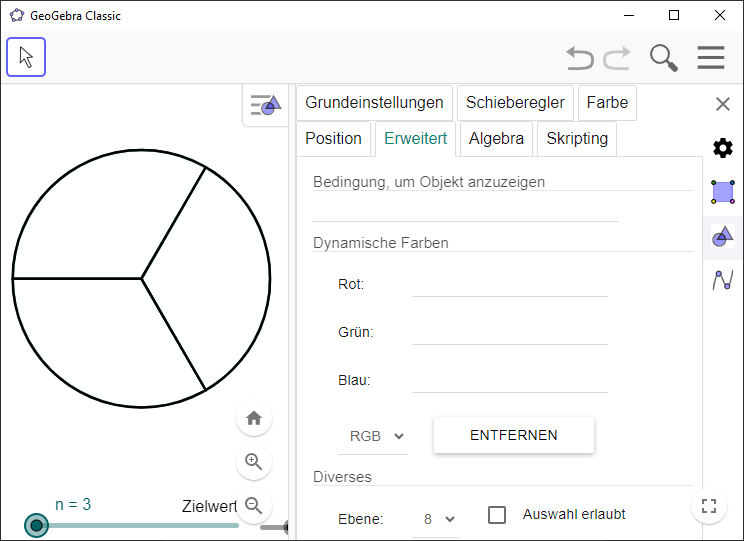
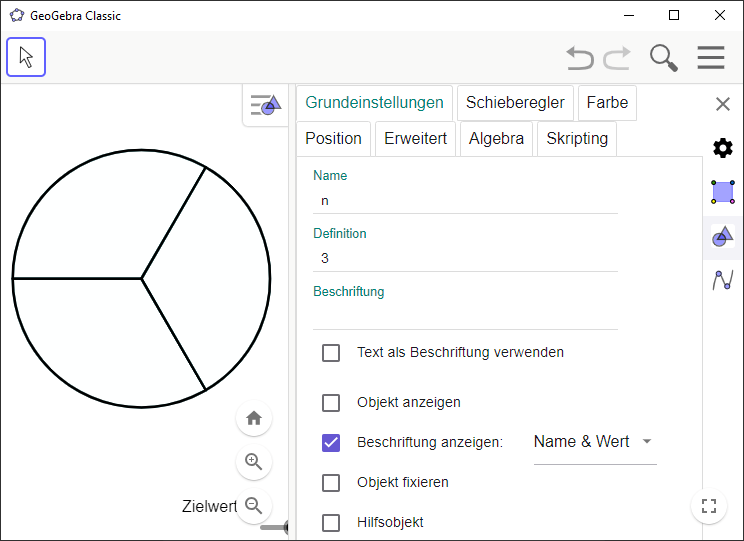
- Ggf. muss das GeoGebra Fenster dafür vergrößert werden, dieses anschließend einfach wieder kleiner ziehen
- Einstellungen wieder schließen. Beide Schieberegler sollten versteckt sein.
- „Werkzeugleiste anpassen“ -> Alle Werkzeuge entfernen und Einstellungen übernehmen.
- Speichern
In der Algebra-Ansicht findet sich eine Reihe von Wahrheitswerten, die mit der Auswertung der Aufgabe zusammenhängen. Ändert man diese manuell, zum Beispiel indem man versehentlich in die Liste mit Wahrheitswerten klickt, so kann dies die korrekte Auswertung der Aufgabe gefährden! Daher ist es am besten man benutzt erst gar nicht die Algebra-Ansicht, wenn es nicht sein muss.
Tortendiagramm zwei- und dreifarbig
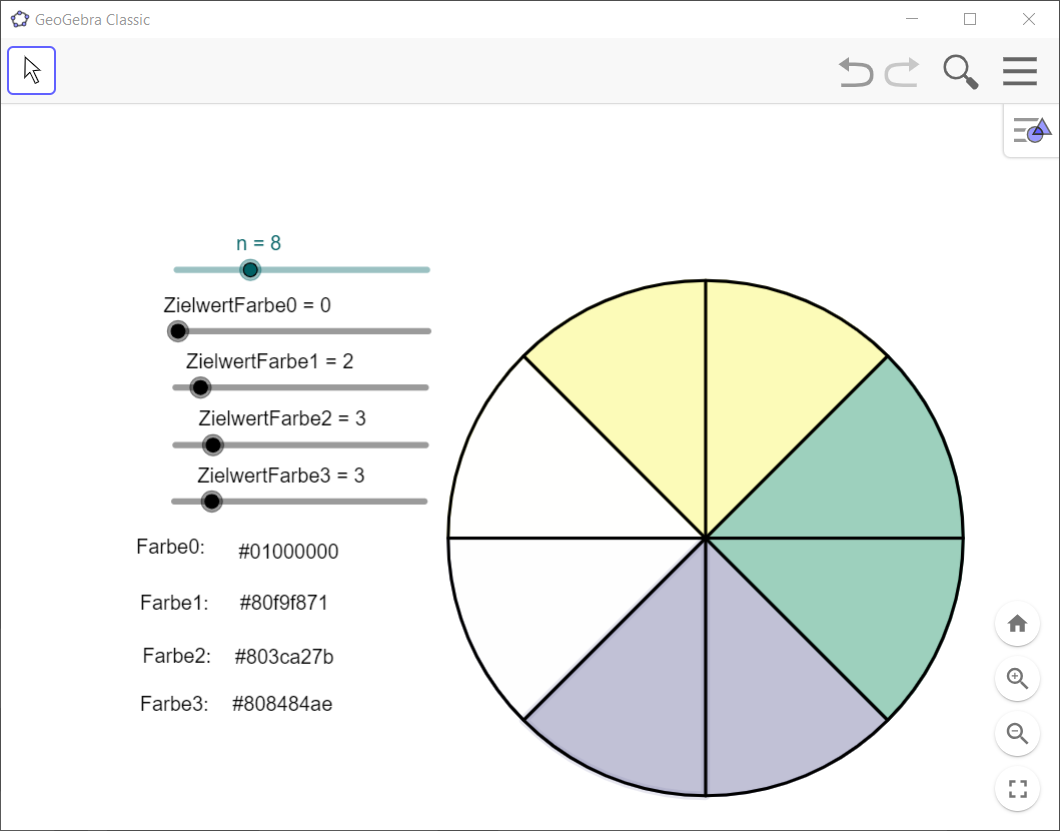 Diese Vorlagen erlauben einen Farbwechsel, wenn die Kreissegmente angeklickt werden. Zweifarbig bedeutet, es gibt zwei Farben und weiß, d.h. zunächst werden die Kreissegmente weiß dargestellt, beim ersten Klick auf ein Kreissegment wird es in die erste Farbe umgefärbt, beim zweiten Klick in die zweite und beim dritten Klick zurück zu weiß. Die dreifarbige Vorlage funktioniert analog mit einer dritten Farbe.
Diese Vorlagen erlauben einen Farbwechsel, wenn die Kreissegmente angeklickt werden. Zweifarbig bedeutet, es gibt zwei Farben und weiß, d.h. zunächst werden die Kreissegmente weiß dargestellt, beim ersten Klick auf ein Kreissegment wird es in die erste Farbe umgefärbt, beim zweiten Klick in die zweite und beim dritten Klick zurück zu weiß. Die dreifarbige Vorlage funktioniert analog mit einer dritten Farbe.
Anleitung:
- Schieberegler einstellen, analog zum Tortendiagramm einfarbig oben.
- Zielwerte können hier für alle Farben eingestellt werden. Nicht benötigte Schieberegler kann man ignorieren.
- Zusätzlich kann man hier die Farben einstellen, die die Kreissegmente annehmen. Dazu dienen die drei/vier Textobjekte auf der linken Seite, die als Farbe0, Farbe1, etc. beschriftet sind.
- Farbe0 ist die Farbe, die die Kreissegmente haben, wenn sie noch nicht angeklickt sind, Farbe1 die Farbe nach dem ersten Klick, usw.
- Die Farben sind angegeben als Hexadezimalcode mit Transparenzwert, d.h. in der Form: “#AARRGGBB” wobei AA für Transparenz steht, RR für Rot, GG für Grün und BB für Blau. Für „AA“ wählt man eine Hexadezimalzahl zwischen 01 (volle Transparenz) und FF (keine Transparenz). Der Wert 80 entspricht 50% Transparenz. Für „RRGGBB“ setzt man den Hexadezimalcode für die gewünschte Farbe ein.
- Wenn man mit den Farben zufrieden ist, kann man per Rechtsklick auf die Textobjekte zugreifen und sie verstecken, genau wie die Schieberegler.
Es ist auch möglich mit mehr als drei Farben zu arbeiten, aber das erfordert Änderungen im Skript, siehe Expertenanleitung.
Tortendiagramm verschieben
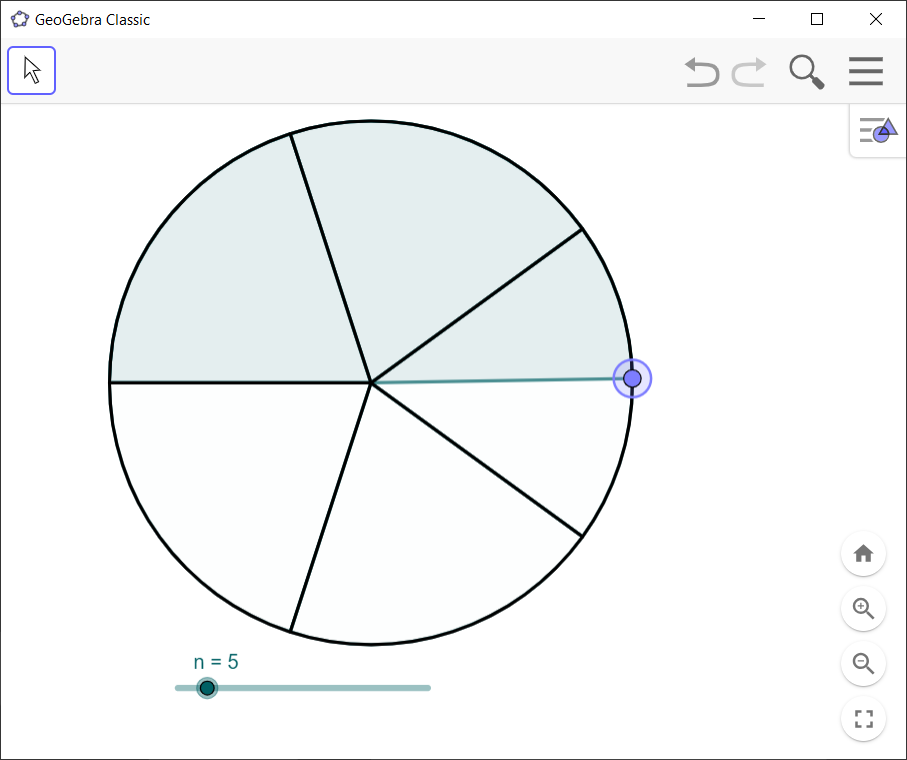 Bei dieser Vorlage lässt sich ein Punkt eines Kreissektor auswählen und verschieben, d.h. Schüler*innen können stufenlos einen Anteil des Kreises auswählen.
Bei dieser Vorlage lässt sich ein Punkt eines Kreissektor auswählen und verschieben, d.h. Schüler*innen können stufenlos einen Anteil des Kreises auswählen.
Anleitung:
- Schieberegler verwenden wie in der Anleitung von Tortendiagramm einfarbig oben beschrieben
Die Werkzeugleiste sollte nicht verändert werden, denn um den Punkt zu bewegen braucht man das „Bewege“ Werkzeug.